一旦 Microsoft Defender 检测到软件或应用程序中的文件 , 该工具就会将其标记在日志文件中 。这是一个多次引起关注的问题 , 因为 Defender 会阻止将来安装该软件 , 因为检测历史记录(日志)不允许这样做 。在检测历史记录中的日志文件的帮助下 , Defender 再次将该文件标记为威胁并采取相应的行为 。
然而 , 许多公司删除了错误和有害文件 , 并使软件变得干净和完善 , 但你无法将其安装在Windows上 。由于该工具将继续将软件标记为威胁 , 直到日志存在于其目录中 , 因此 , 您需要将其删除 。但一些用户报告他们无法删除 Windows 11 中的检测历史记录 。
无法删除 Windows 11 中的检测历史记录以下是修复 Windows 11 中无法删除检测历史记录的方法:
使用应用程序删除您可以使用一个应用程序来删除保护历史记录 , 因此请按照以下步骤操作:
- 单击此链接下载该应用程序 。
- 提取Delete_Windows_Defender_history 文件并转到该文件夹?? 。
- 双击 DWDH.exe 。
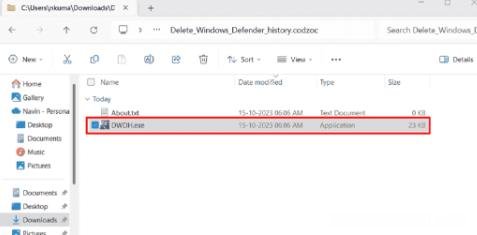
文章插图
- 如果出现 Microsoft Defender SmartScreen 弹出窗口 , 请单击“更多信息”>“仍然运行” 。
- 您会看到一个对话框“检测历史记录已被删除” 。
- 如果要安装任何软件 , 请重新启动系统 。
- 按Windows + E 。
- 导航到 C:\ProgramData\Microsoft\Windows Defender\Scans\History\Service 。
- 单击“查看”菜单并选择“显示”>“隐藏项目” 。
- 你会看到一些日志文件;选择并删除它们 。
- 然后 , 转到 C:\ProgramData\Microsoft\Windows Defender\Support 。
- 删除目录中显示的所有文件 。
- 如何修复Win11开机自启记事本的问题
- 修复Windows上OneDrive文件夹加载缓慢的方法
- 修复Sony WH-1000XM5麦克风Win中无法工作的问题
- 修复KB5031354在Win11 22H2中安装失败并出现错误
- Win11或10中摄像头模糊3个修复方法
- 修复Windows中未找到或丢失MpGear.dll的错误
- 修复KB5030509在Windows11中安装失败并等待重新启动
- win10错误代码0xC004F211是什么,修复激活错误方法
- Microsoft 登录错误 1001,出了点问题
